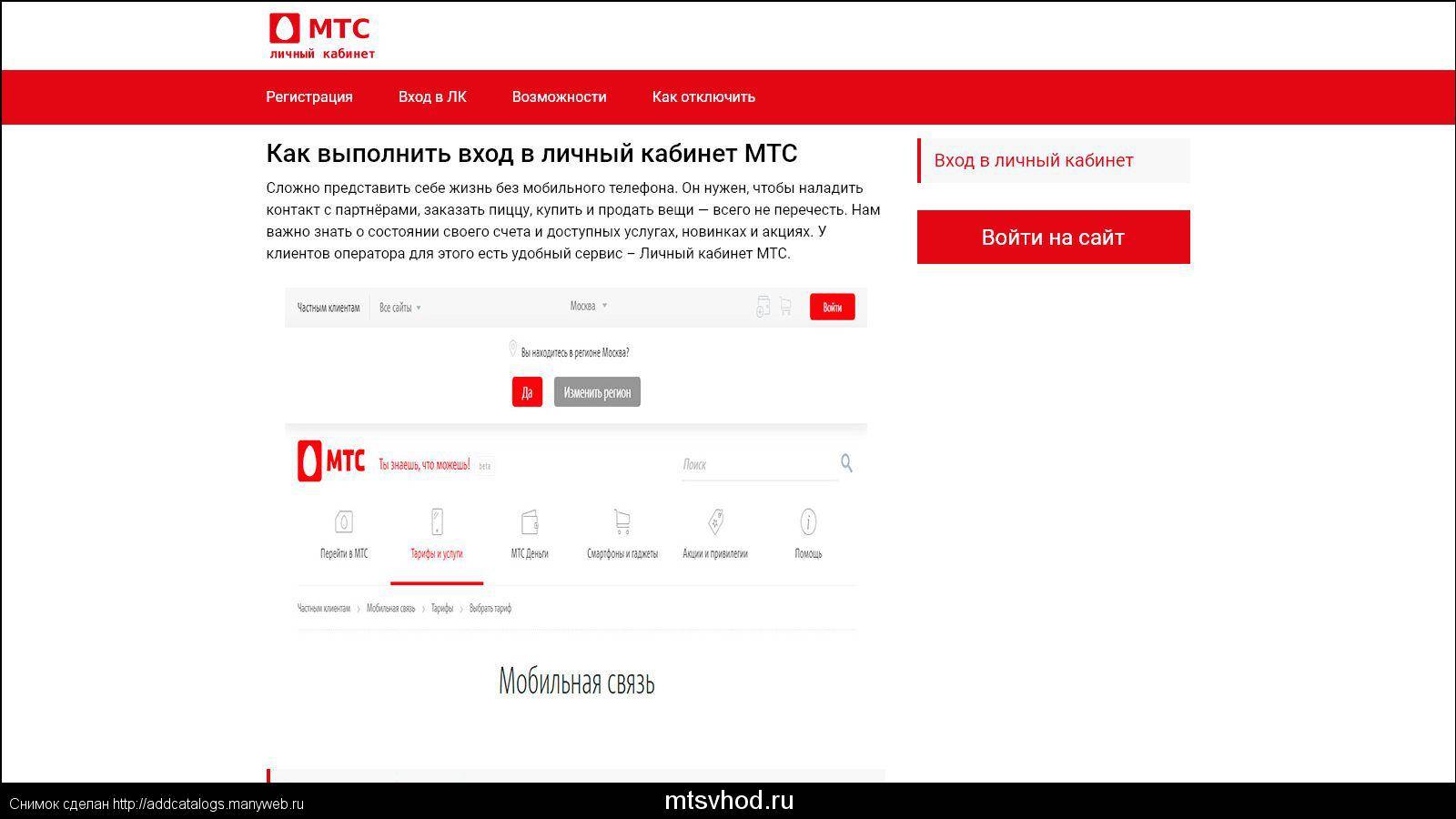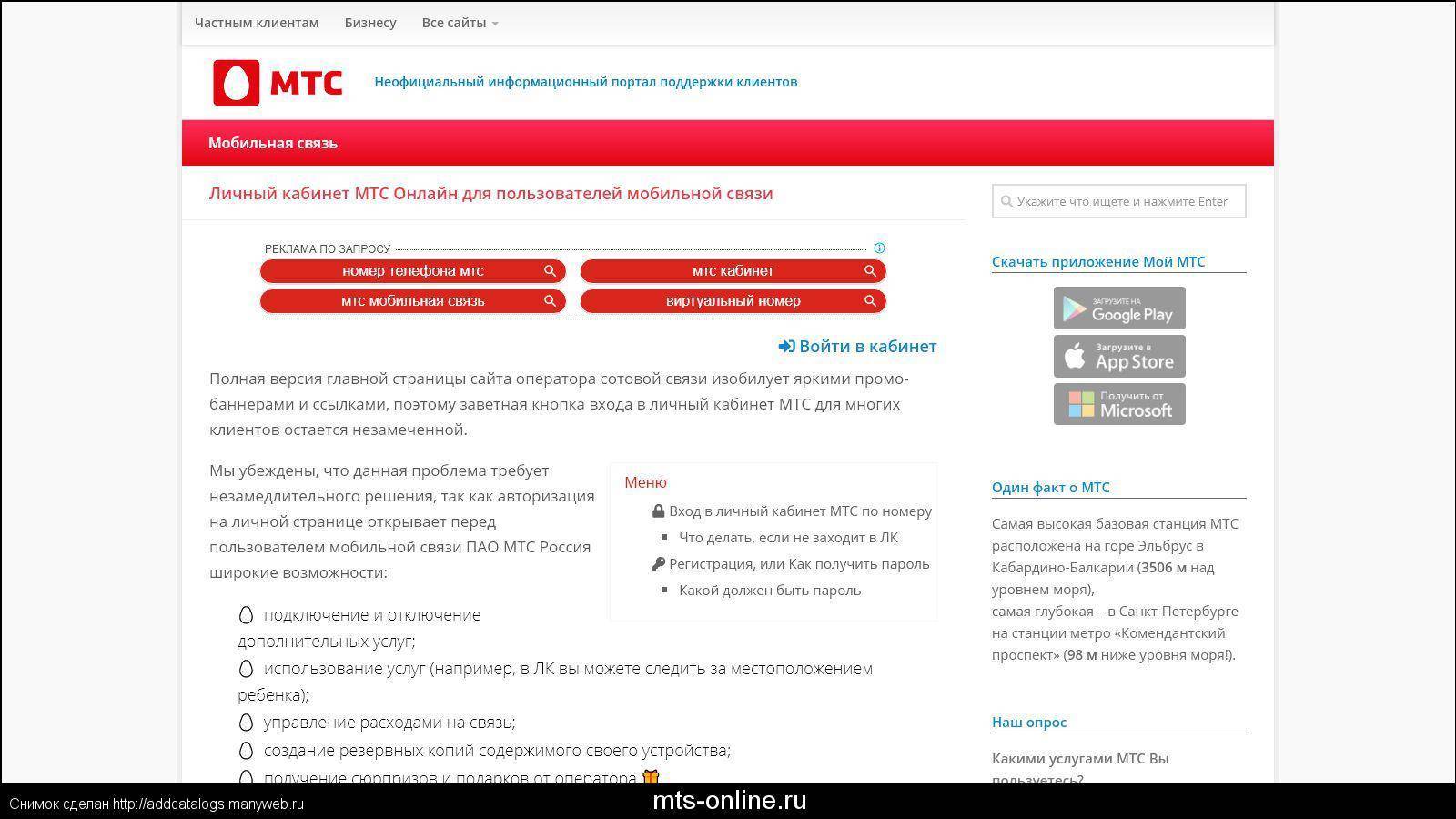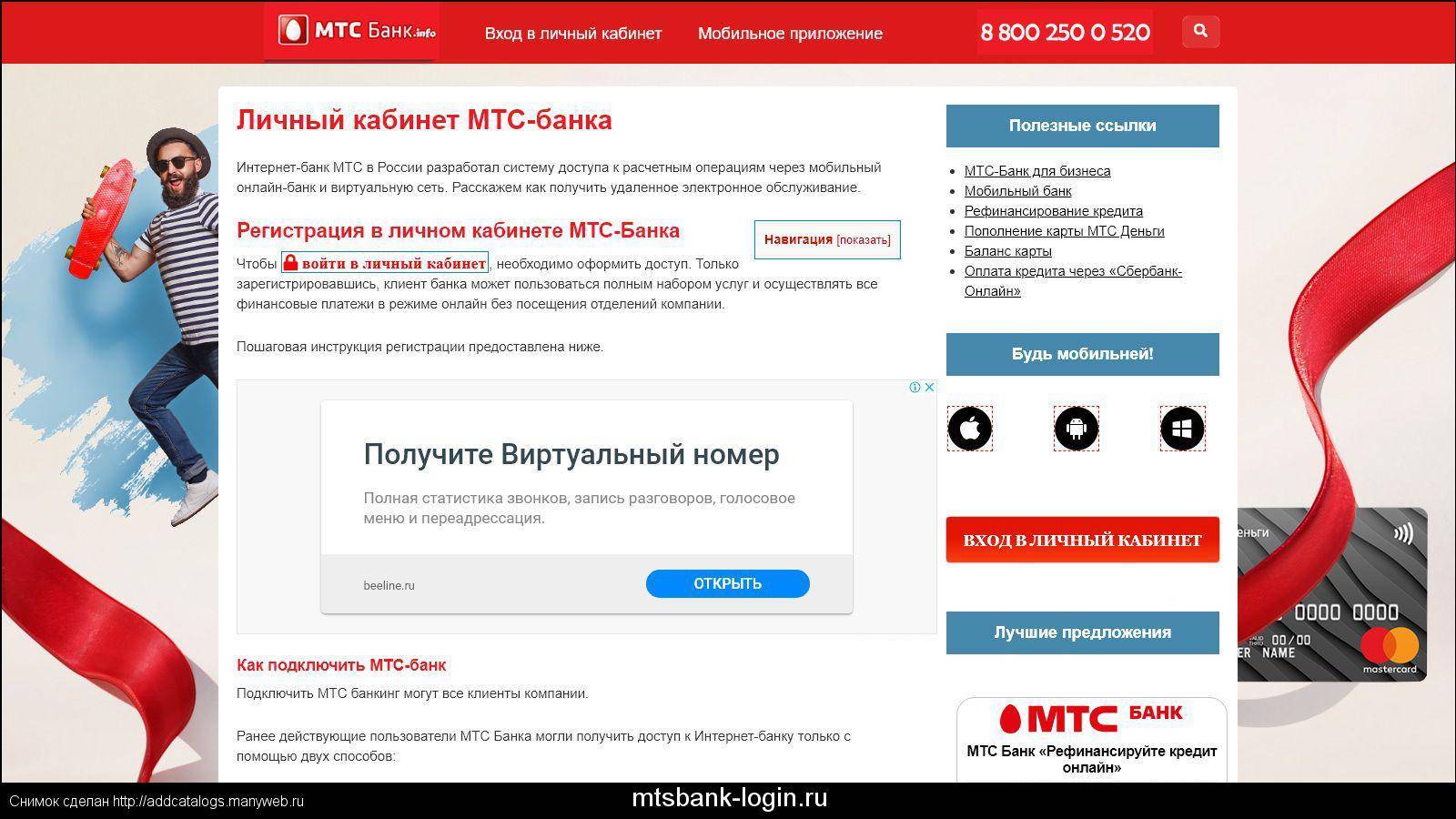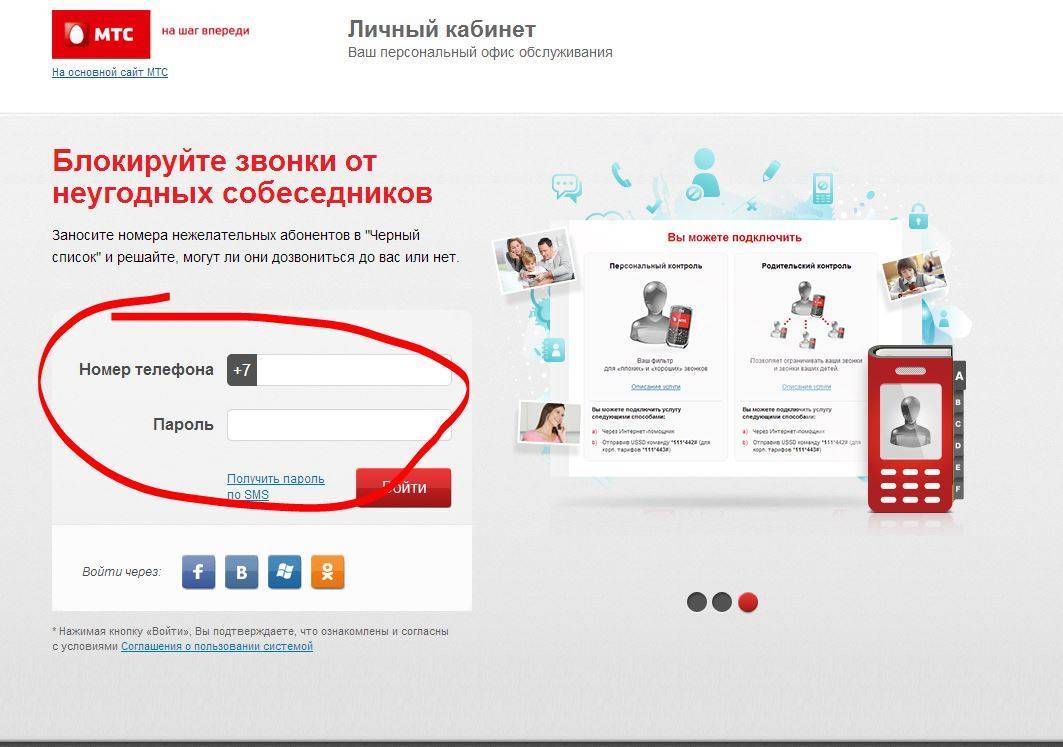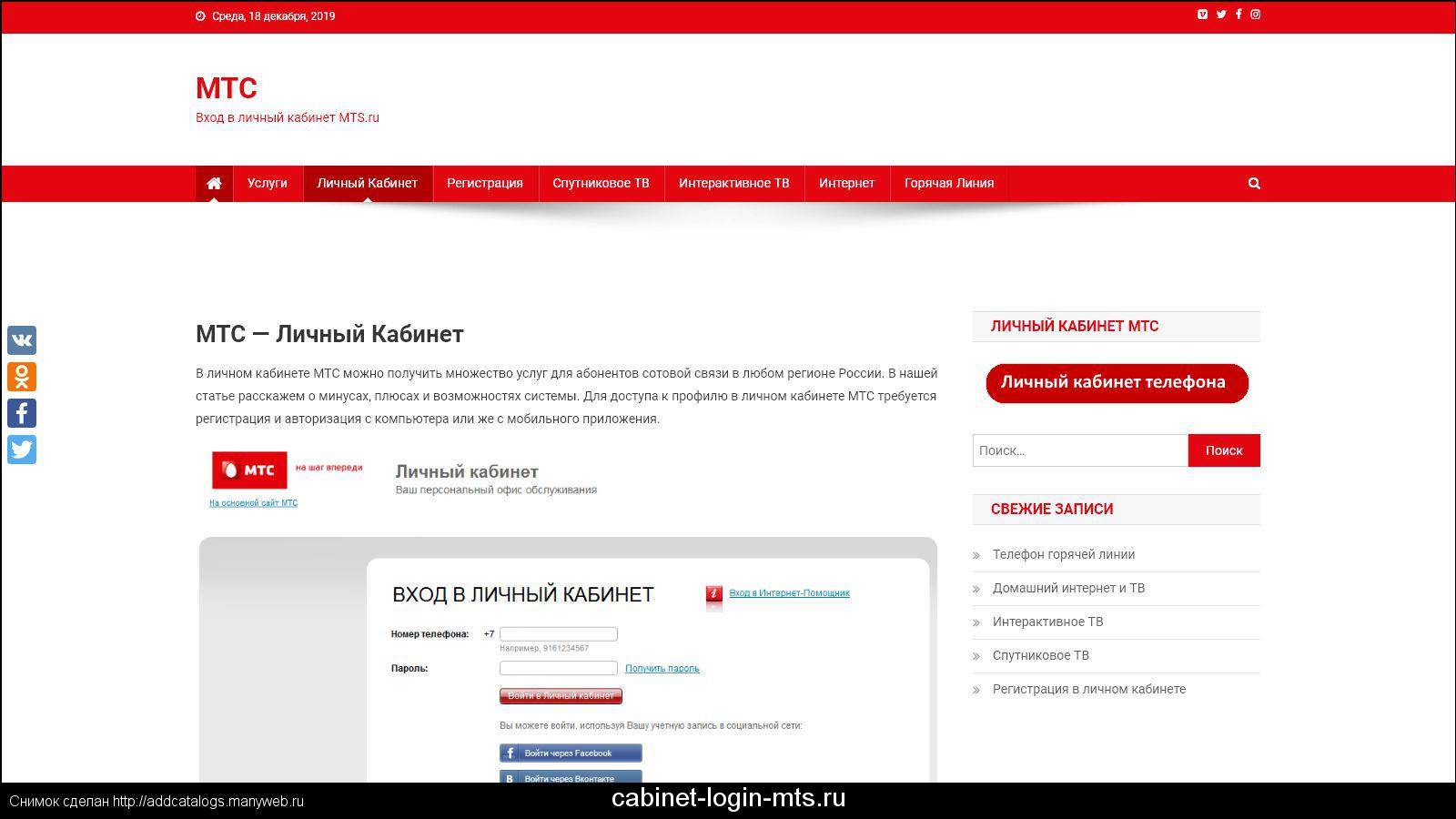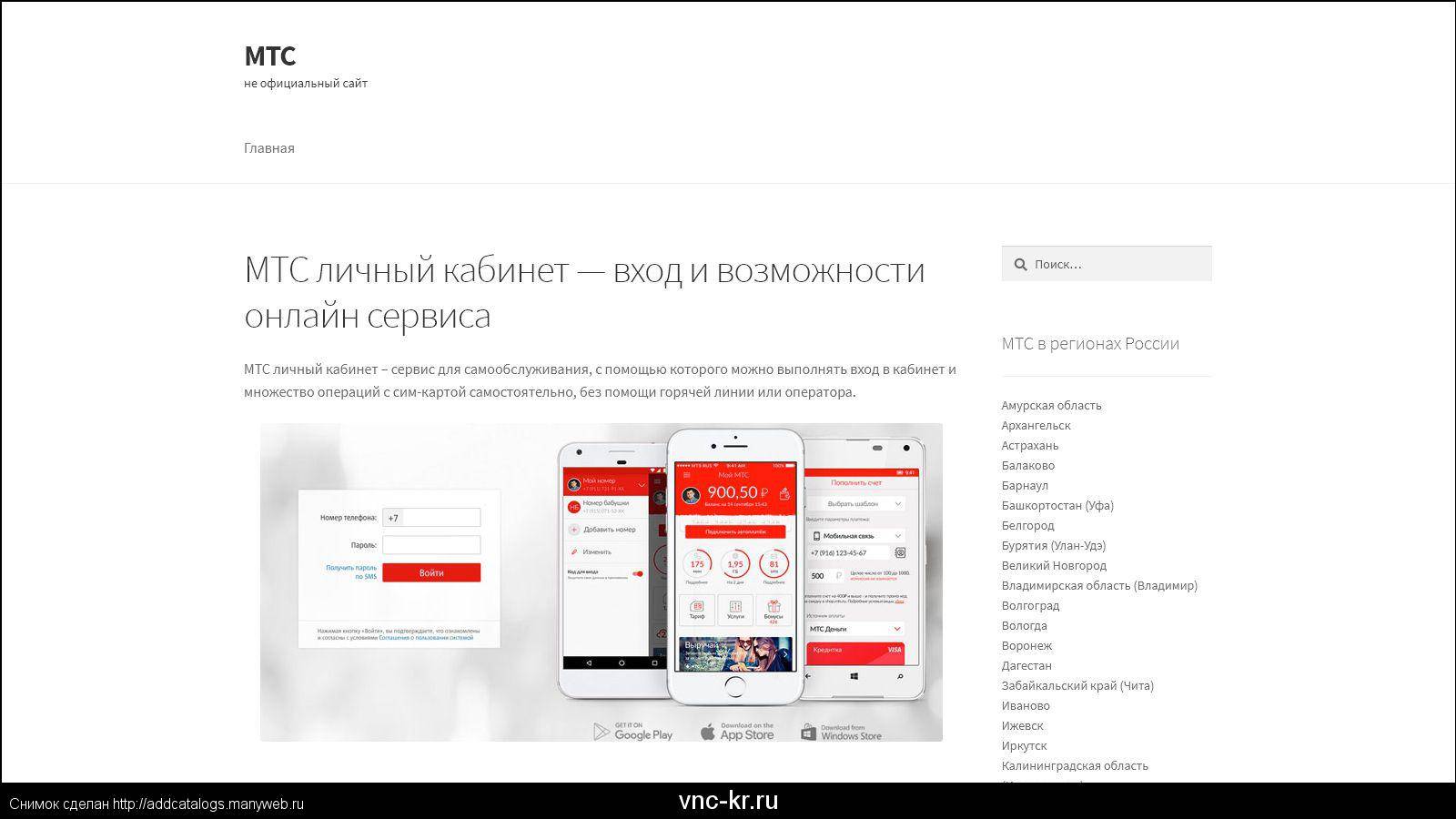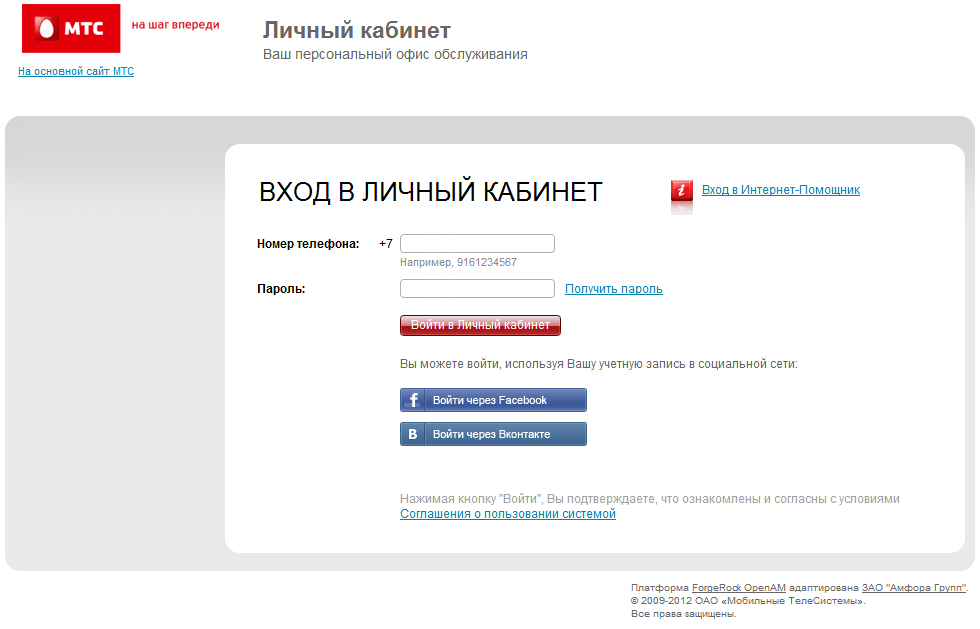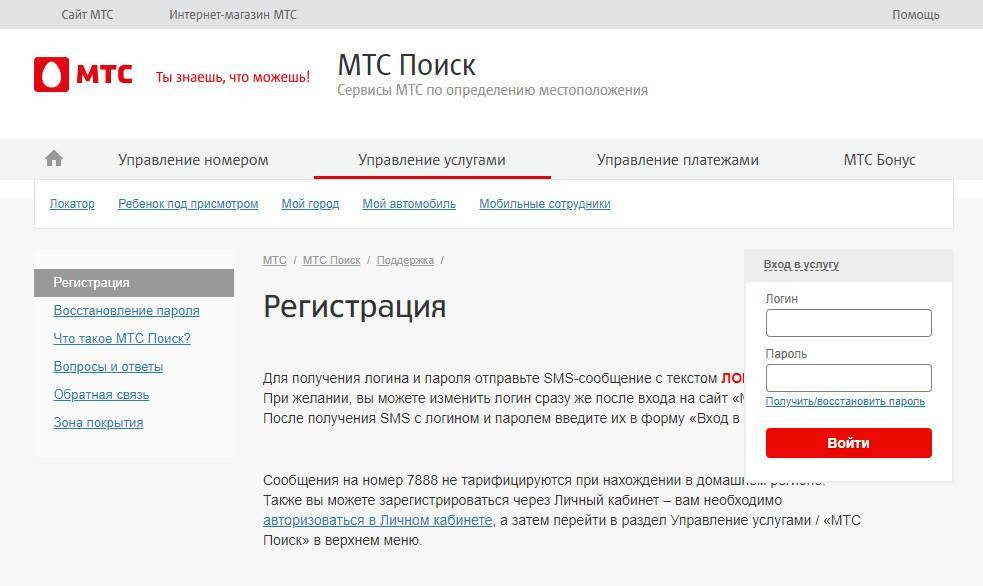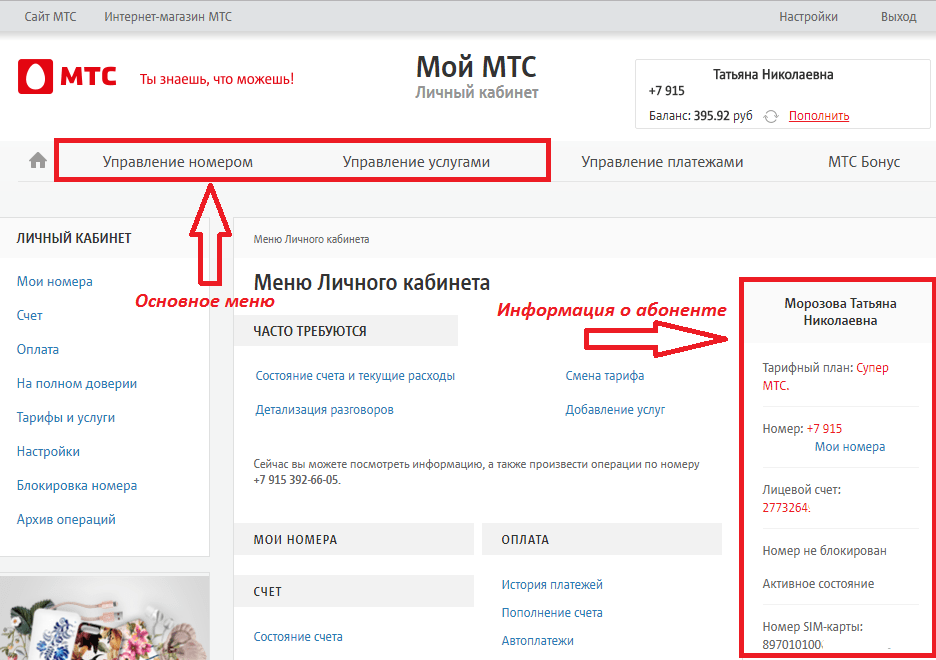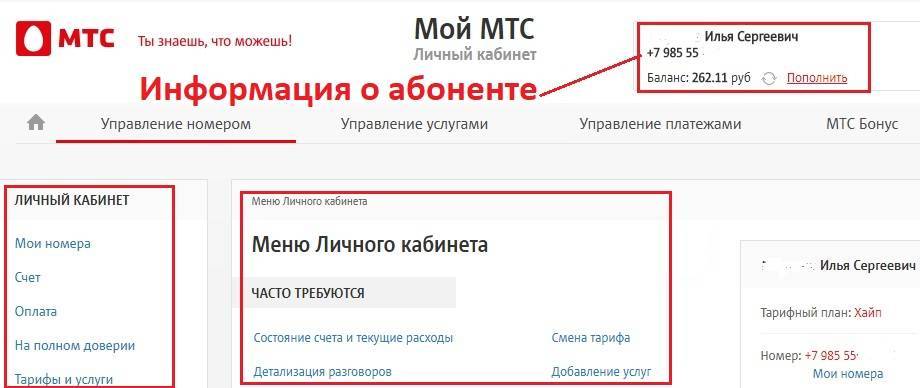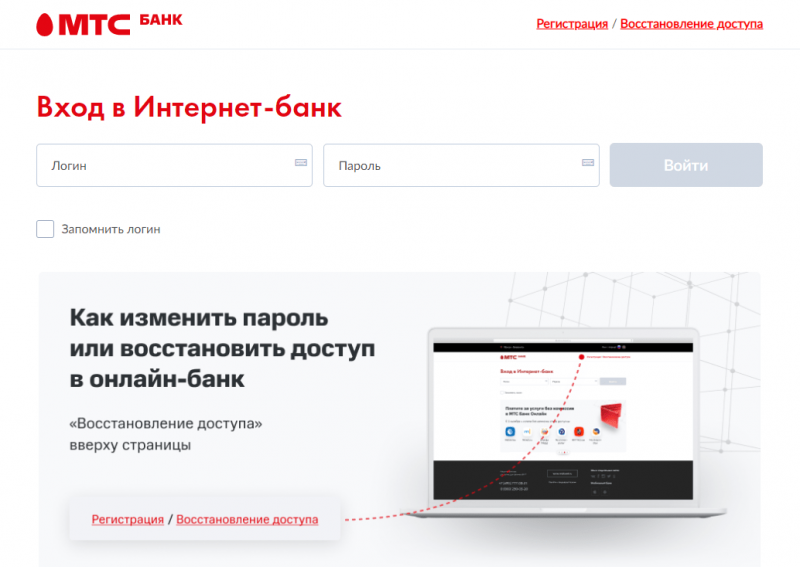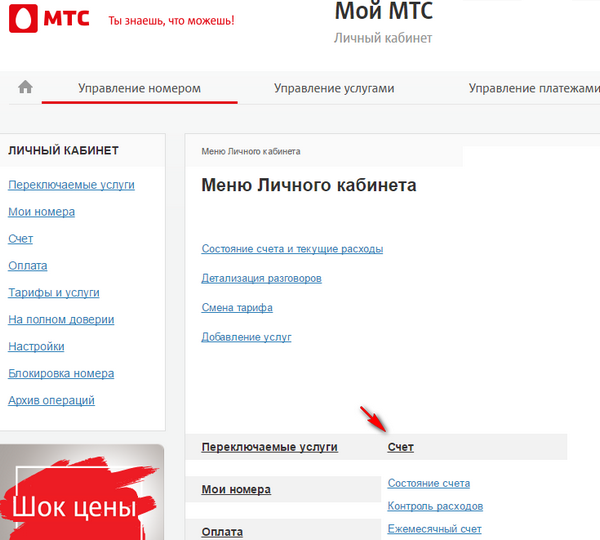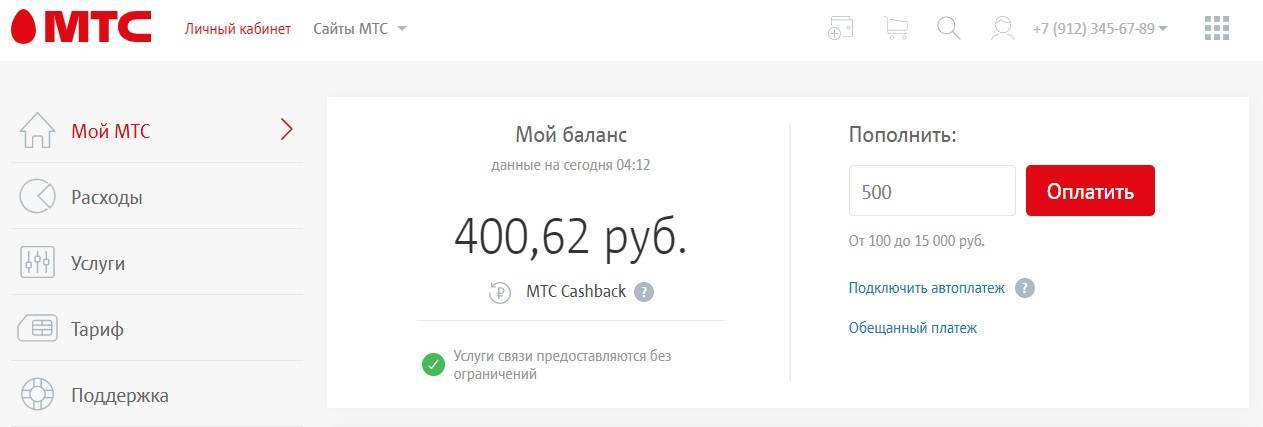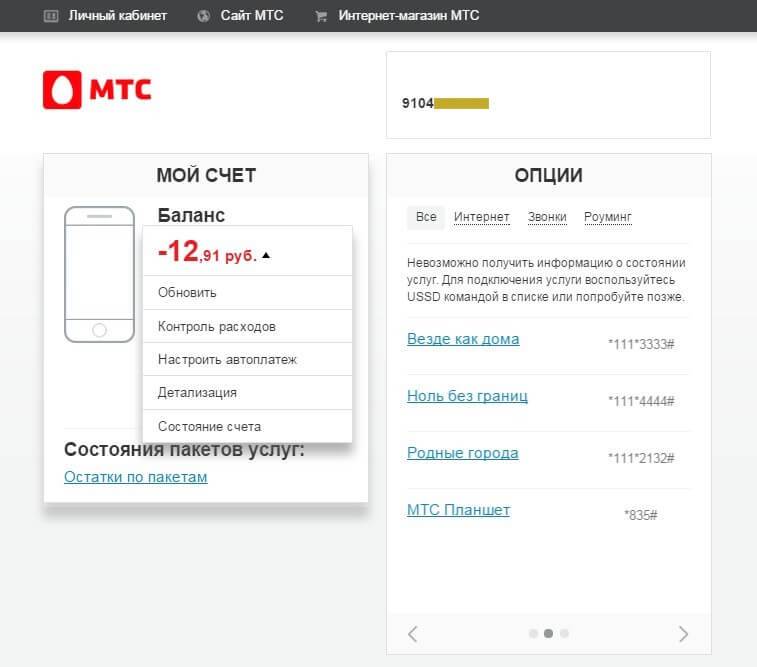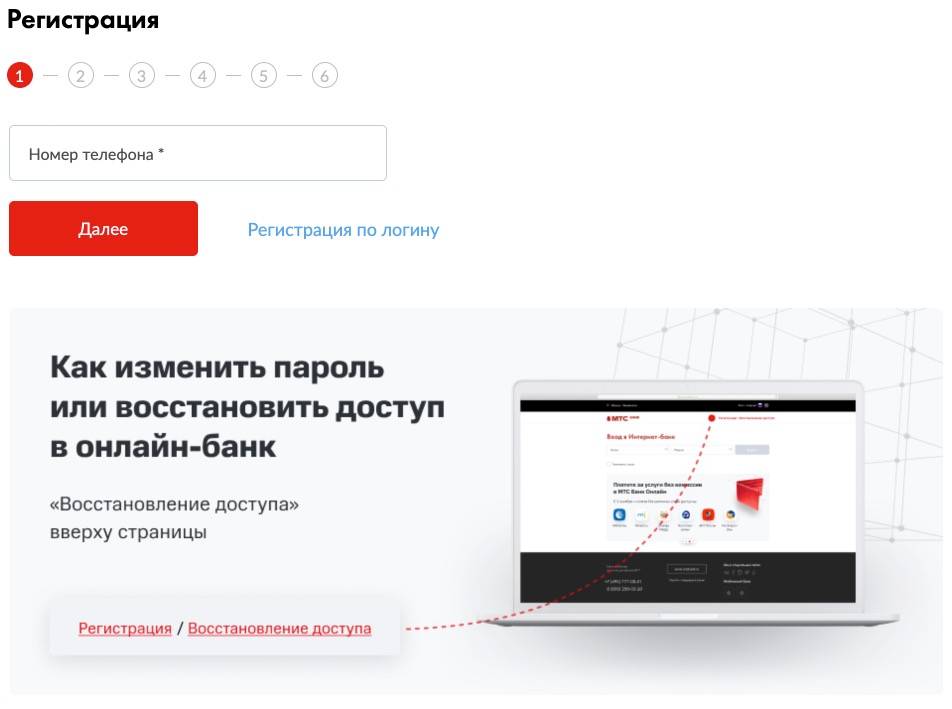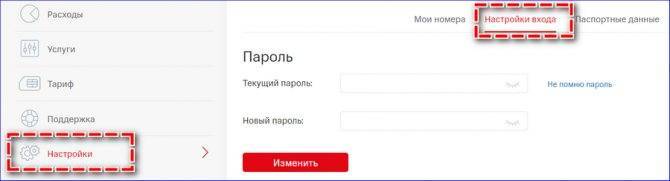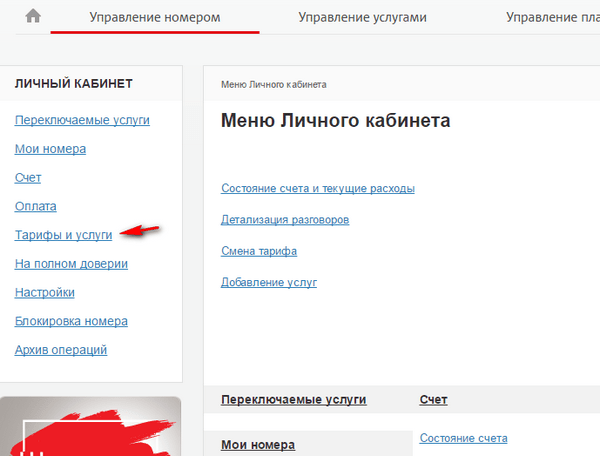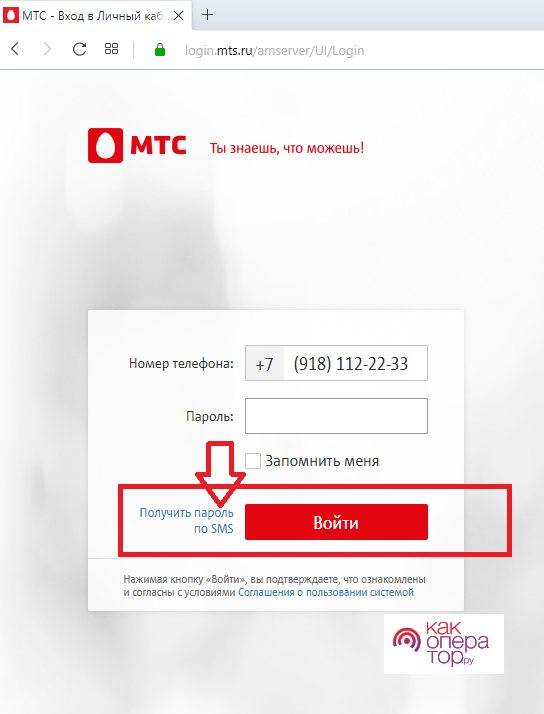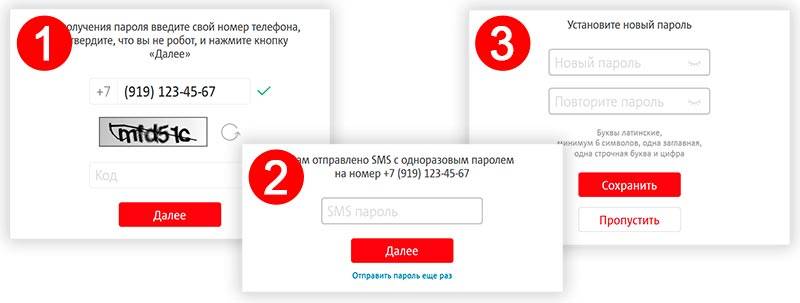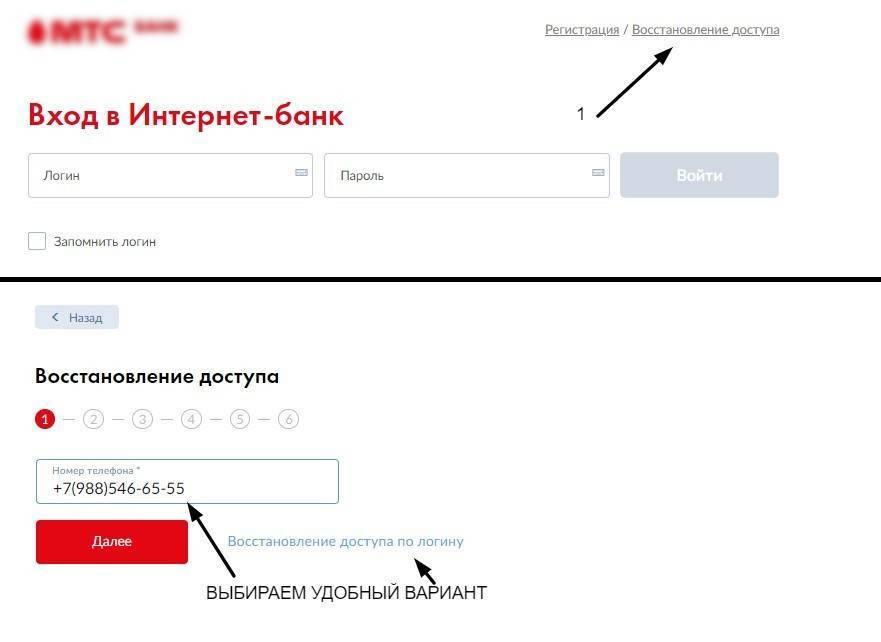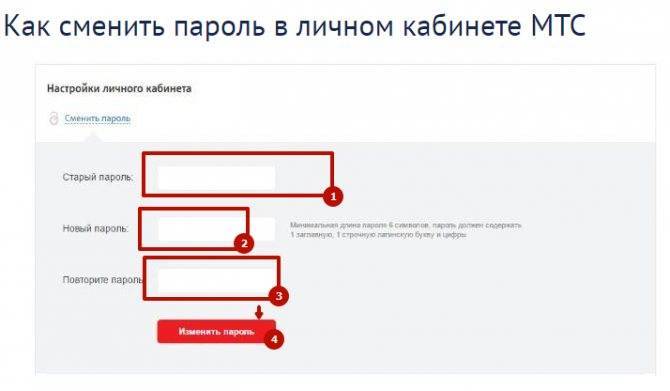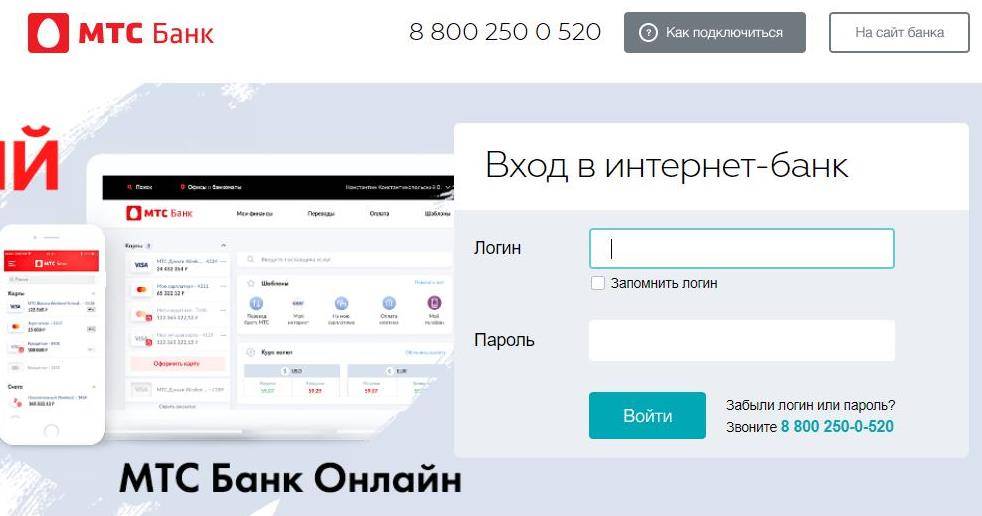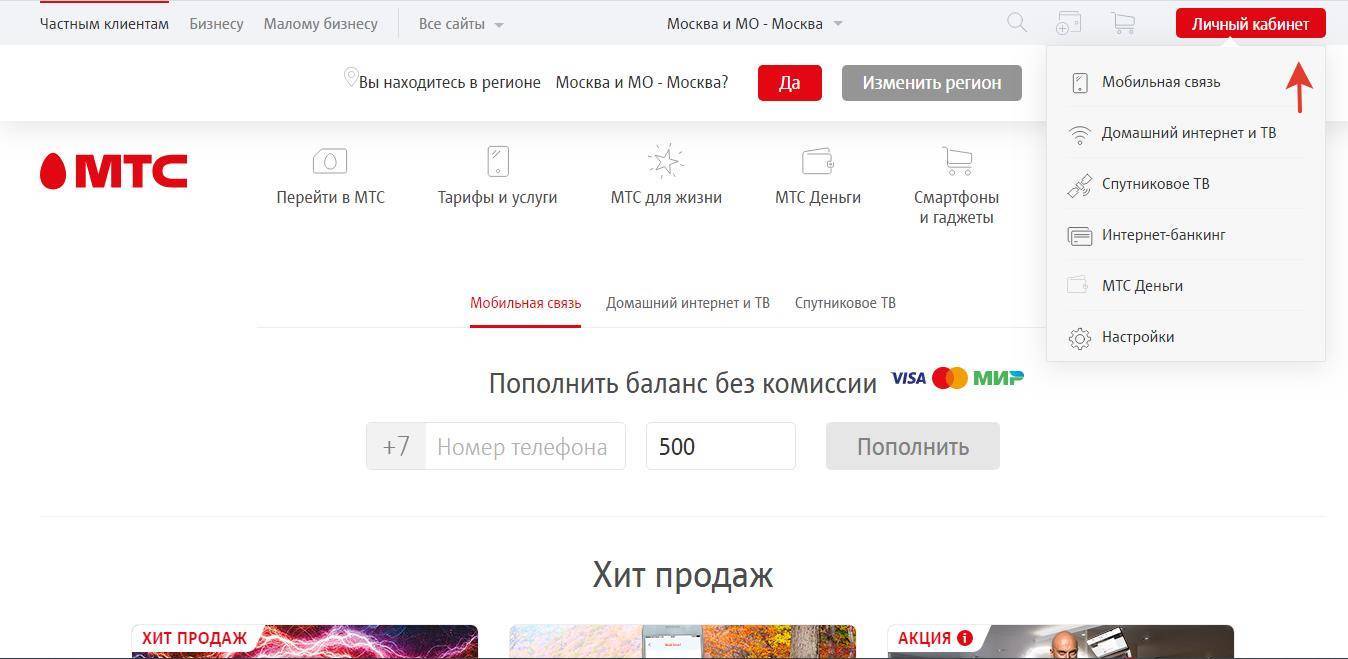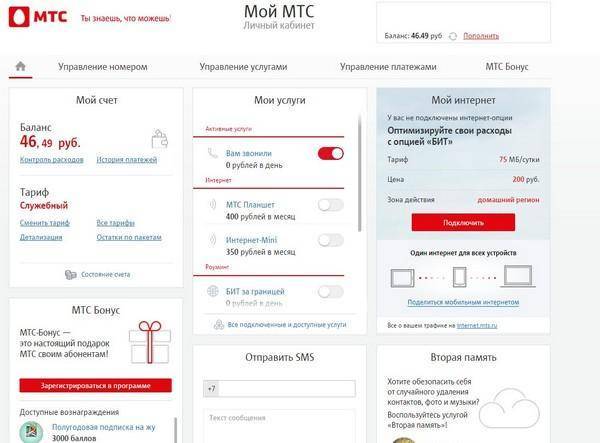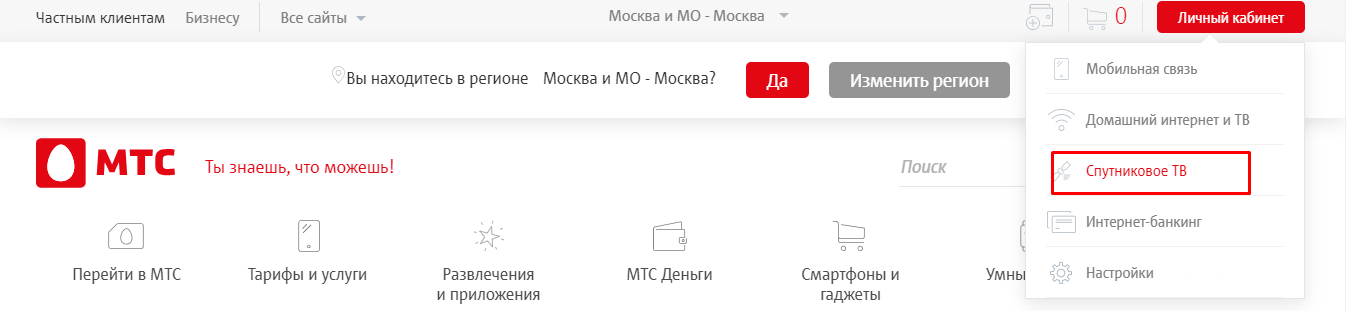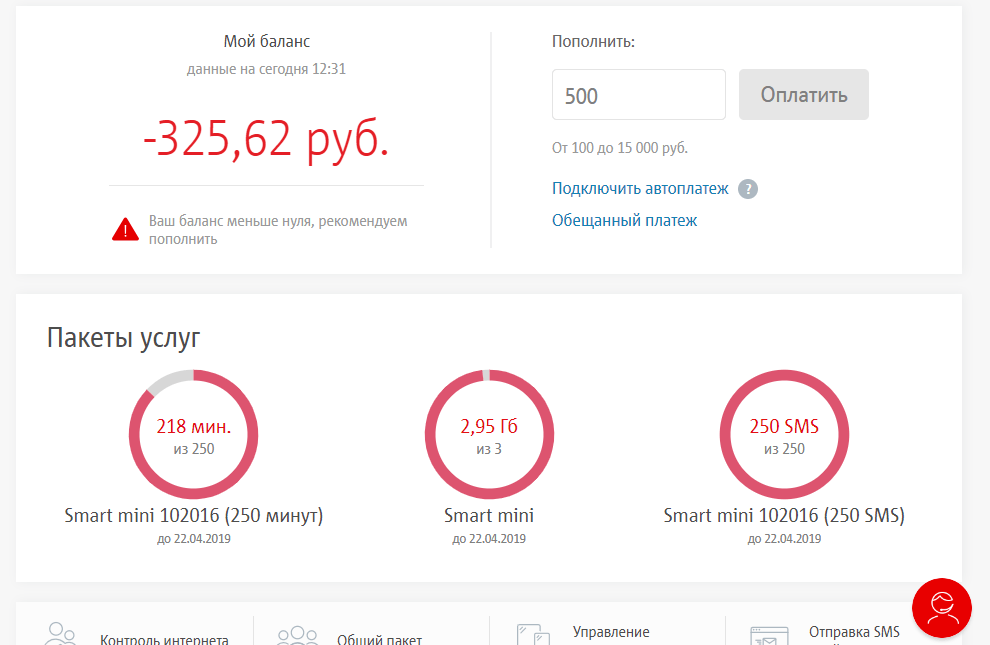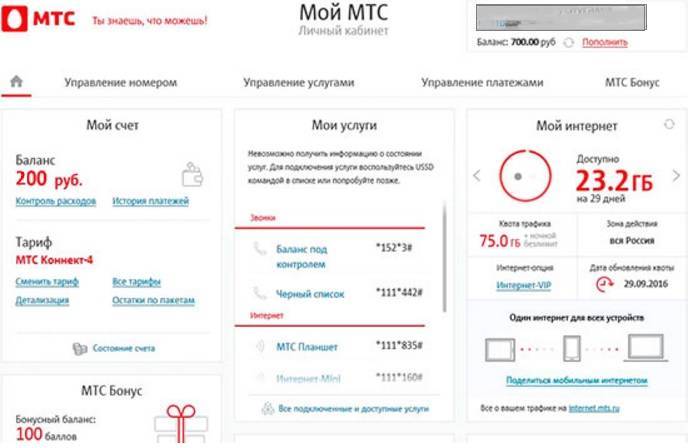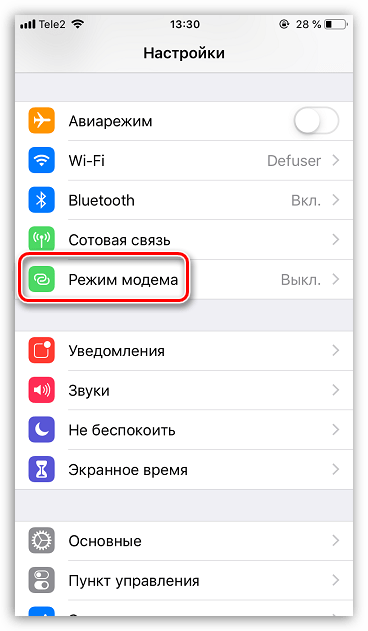Вход в ЛК по лицевому счету
Для того чтобы попасть в систему управления ТВ, интернета и телефонии, используя номер лицевого счета абонента, необходимо выполнить нижеследующие действия.
- Зайти на страницу авторизации в ЛК официального сайта компании.
- В поле «Тип» выбрать «Лицевой счет».
- В окне «Логин» указать действующий номер лицевого счета в цифровом 11-значном виде (из договора).
- Поле «Пароль» должно содержать комбинацию символов для входа, которая тоже имеется в договоре на поставку услуг.
- Нажать кнопку «Войти».
Если все данные указаны правильно, система откроет пользователю стартовую страницу персонального кабинета. Дальнейшие операции для входа будут аналогичными. В случае отсутствия логина и пароля для получения доступа к ЛК, рекомендуется обратиться в справочную службу по сервисному номеру 88002500890.
Самое главное преимущество сервиса – возможность смены тарифа и выбора списка интересующих телеканалов. Видео транслируется в HD-качестве со скоростью передачи данных 100 или 200 Мбит/сек. Для просмотра TV-каналов с экрана мобильного устройства достаточно скачать и установить приложение «МТС ТВ» из любого популярного магазина приложений. Для авторизации через приложение потребуется указать только номер мобильного телефона и подтвердить действие вводом пароля из SMS-сообщения.
Другие способы авторизации
Получить доступ к учетной записи можно, воспользовавшись альтернативными методами входа или получения SMS-пароля. Представим эти варианты с их кратким описанием далее.
- Интерактивная ТВ-приставка. С недавнего времени клиент может попасть в ЛК с экрана телевизора, используя TV-ресивер. Для этого надо открыть интерактивное меню с пульта дистанционного управления, выбрать пункт входа в личный кабинет. Затем ввести имя и фамилию пользователя и нажать кнопку входа. В дальнейшем при заходе в систему вводить учетные данные не понадобится, авторизация пройдет автоматически. Это крайне удобно, т.к. здесь не требуется логин и пароль для доступа, а также мобильное устройство.
- Привязка аккаунта от соцсети. Учетную запись MTS можно связать с аккаунтами от «ВКонтакте», «Facebook», «Одноклассники» или Microsoft Windows. Для привязки надо зайти в кабинет, открыть раздел настроек, найти пункт привязки аккаунта, указать желаемый сервис и выполнить связку. Ресурс запросит разрешение на доступ к аккаунту МТС. Также потребуется подтверждение действия вводом временного SMS-кода.
- Получение пароля. Такое действие может потребоваться, когда возникают трудности с приемом СМС-сообщения с паролем от оператора. В качестве альтернативы ссылке на сайте, пароль можно получить, выполнив USSD-запрос *111*25#, отправив SMS со словом «Пароль» на 3339, либо послав письмо на 111 с текстом «25 код», где «код» – это придуманный пользователем пароль, который будет использоваться постоянно при входе в сервис. В этом случае надо учесть, что он должен быть длиной 6-10 символов, содержать большие и маленькие буквы, а также цифры.
Как пользоваться личным кабинетом
После успешной авторизации в системе ЛК абоненту будет представлена главная страница сервиса. Здесь доступен приведенный выше набор услуг в сервисном меню, функции синхронизации учетной записи с аккаунтом в социальной сети, причем привязывать можно несколько аккаунтов от разных веб-ресурсов. Функция синхронизации находится в меню «Настройки» сверху. Опцию привязки нескольких номеров телефонов к одному лицевому счету клиент найдет в разделе «Управление услугами» либо, обратившись непосредственно в салон связи провайдера. Приведем кратко список основных элементов главного меню системы, которое доступно на стартовой странице.
- Основной баланс.
- Тариф.
- Услуги.
- Голосовая почта.
- Уведомления.
Управлять стационарной, мобильной или беспроводной связью можно в соответствующих пунктах главного меню слева. Информация о пакетах телевещания находится также в левом меню.
Особенности управления телекоммуникационными сервисами в аккаунте Мой MTS
Вы можете войти с помощью пароля в Личный кабинет МТС. Отметим, что абоненты, использующие разные услуги связи, могут иметь отличающийся интерфейс личного раздела, который будет отвечать критериям удобства именно выбранной категории услуг.
Личный кабинет МСТ. Как войти после восстановления закона
Абоненты мобильной связи имеют возможность полностью управлять телекоммуникационными сервисами из своего раздела самообслуживания
Стоит уделить внимание нескольким востребованным функциям, которыми может воспользоваться каждый человек, владеющий сим-картой MTS
Личный кабинет МОЙ МТС
Мой МТС — пополнение счета
Пополнение счета:
в меню обратите внимание на пункт «Управление платежами» и далее «Пополнение счета МТС», также вверху рядом с остатком можно нажать на ссылку «Пополнить»;
войдите в Личный кабинет МТС;
выберите пункт «Пополнение с банковской карты номера MTS», также будут предложены варианты пополнения бонусами Сбербанка, со средств другого лицевого счета и по номеру;
перейдите в форму и заполните номер мобильного, сведения с карты и сумму. Сервис оплаты работает в защищенной среде.
Мой МТС — остаток на балансе
Проверка состояния счета и управление тарифом:
- авторизуйтесь в аккаунте MTS Онлайн;
- сумма остатка будет видна справа вверху, где будет указан и используемый план c остатком пакетных минут;
- закажите детализацию счета, чтобы увидеть все операции;
- абонент может сам сменить тариф в любой момент.
Мой МТС — блокировка номера
Блокировка номера с помощью услуги «Добровольная блокировка номера»:
- если вы потеряли мобильный, до восстановления карты номер лучше заблокировать из аккаунта Мой MTS, если там изменен пароль, то же самое можно сделать в салоне MTS, предъявив документы и конверт пакета;
- с помощью услуги «Добровольная блокировка номера» можно временно заблокировать номер, кроме того, при ее подключении изменить пароль с сайта нельзя;
- найдите внизу страницы меню «Блокировка», выберите «Добровольная блокировка»;
- заблокировать навсегда можно также через данный пункт, не отмечая галочкой сервис «Добровольная блокировка». При подтверждении действий номер блокируется навсегда.
Подарить баллы МТС бонус
Передать бонусы:
С помощью аккаунта Мой MTS можно подключать и отключать услуги, переходить на другой тариф, отправлять смс с сайта, просматривать подключенные опции, в том числе, создать черный список звонков, прочитать полученные и заблокированные смс, управлять своими расходами. Используйте интернет помощник для управления расходами, подключите из среды телевидение.
Пакеты телеканалов МТС
На персональной странице MTS участнику системы доступно несколько тарифных наименований. Можно выбрать понравившийся тариф и перейти на него несколькими нажатиями клавиши мышки. Приводим список пакетов.
- «AmediaPremium HD». Пользователю за 200 руб./мес. доступны сериалы, популярные в Европе и США.
- «Матч! Футбол». Включает три канала, которые транслируют футбольные чемпионаты во всех странах. Цена 380 рублей за 1 месяц.
- «Матч! Премьер HD». Весь Чемпионат России по футболу за 219 руб. ежемесячно.
- «Настрой кино!». Пять каналов «Кинохит», «Киносемья», «Мужское кино», «Кинопремьера», «Киносвидание» за 319 рублей в месяц транслируют фильмы различных времен производства и тематических жанров.
- «Детский». Набор из 5-ти телеканалов «Boomerang», «Рыжий», «GulliGirl», «Baby TV», «JimLarm» за 50 р./мес. показывают мультфильмы и развивающие телепередачи для детей всех возрастов.
- «Взрослый». Стоимость просмотра 150 рублей за месяц. Включает 4 канала, имеющих возрастное ограничение (18+): «Candy TV HD», «О-ля-ля», «Русская ночь», «Candyman».
Но, несмотря на представленный список тарифов с телеканалами, самыми популярными у абонентов являются пакеты «Расширенный» (250 р./мес. – 201 канал) и «Базовый» (160 руб. за месяц – 162 канала). Оператор предлагает воспользоваться комбинированными вариантами пакетов, именно: «Расширенный плюс» (390 руб./мес., 210 каналов) и «Базовый плюс» («Детский» + «Взрослый» + «Базовый» за 250 руб. ежемесячно доступен 201 канал). Пакеты периодически изменяются или дополняются новыми каналами. С актуальной информацией по тарифам можно ознакомиться на сайте МТС в разделе МТС TV.
Как пополнить баланс
Основные методы пополнения счета МТС ТВ приводим здесь. Пополнить электронный кошелек для оплаты услуг можно следующими способами.
- В личном кабинете. Достаточно зайти в соответствующий раздел и выбрать источник для пополнения баланса (банковский счет или телефонный номер).
- SMS-сообщение. Отправив СМС с любым содержанием на бесплатный номер 111749 (для МТС) или +749557660166 (для абонентов прочих операторов) клиент получит несколько ответных писем, в которых будут содержаться инструкции для выполнения действия.
- Программа «Легкий платеж». Это мобильное приложение доступно в любом интернет-маркете (на Андроид, iOS или Windows Mobile). Открыв его, можно переводить деньги за оплату МТС телевидения со смартфона в любом месте и в удобное время.
- Опция «Автоплатеж». Подключается услуга в личном кабинете. Денежные средства периодически в определенное время будут списываться с банковского счета в пользу оплаты услуг интернета и ТВ от МТС.
</div>
Регистрация и вход в лк МТС «Спутниковое ТВ»
- Для входа в личный кабинет МТС «Спутниковое ТВ» зайдите на главную страницу официального сайта;
- Выбрать регион, в котором хотите войти в лк;
После выбора региона — в верхнем правом углу нажмите на «Личный кабинет»;
Выберите из списка «Спутниковое ТВ»;
- На открывшейся странице вы сможете ознакомиться какие сервисы и информация вам станут доступны после входа в лк;
- После ознакомления внизу страницы нажмите «Войти в Личный кабинет Спутникового ТВ»;
В новом окне вам предложат зайти в лк по лицевому счету, либо по своему ИНН;
В поля «логин» и «пароль» внесите реквизиты доступа, полученные при подключении услуги;
Добро пожаловать в личный кабинет МТС «Спутниковое ТВ»!
Регистрация и вход в лк «Интерактивное ТВ»
Перейти в личный кабинет — нажать на красную кнопку в верхнем правом углу экрана;
Выбрать «Спутниковое ТВ» из появившегося списка;
В появившемся окне, в самом низу страницы — нажмите «Вход в личный кабинет Спутникового Интерактивного ТВ»;
После чего вводите свои номер телефона и пароль;
Добро пожаловать в личный кабинет MTS для «Интерактивного ТВ»!
MTS предоставляет свои абонентам интернет по технологии Ethernet. Это самая безопасная и проверенная временем технология. Такая оптоволоконная сеть дает более качественную и быструю передачу данных.
Все возможности Личного кабинета МТС
Каждый клиент компании МТС может решить множество проблем с помощью ЛК. Это могут сделать не только физические лица, но и юридические лица, а также корпоративные клиенты. Этот сервис предоставляет большой спектр услуг и опций. К самым распространённым относятся:
- Смена тарифных планов и получение общей информации о ТП,
- Подключение/отключение пакета минут, интернета и СМС-сообщений,
- Подключение/отключение цифрового ТВ от МТС,
- Контроль интернет-трафика и его ограничение,
- Управление СМС и ММС-сообщениями,
- Смена обычного сигнала при вызове на понравившуюся мелодию,
- Блокировка/разблокировка СИМ-карты,
- Подключение/отключение услуги «Автоплатёж», «Живой баланс»,
- Запрос детализации звонков,
- Родительский контроль,
- Подключение Обещанного платежа,
- Контроль над голосовыми сообщениями,
- Деактивация платных подписок,
- Проверка бонусов в рамках программы «МТС Бонус», а также обмен накопленных баллов на доступные для этой операции услуги,
- Оплата услуг, работающих на платной основе,
- Просмотр истории платежей,
- Пополнение баланса и перевод средств другому абоненту,
- Смена настроек ЛК, например, пароля,
- Копирование телефонных номеров, сохранённых на вашей СИМ-карте и многое другое.
В Личном кабинете доступны подсказки «Онлайн-консультанта». Если вы не знаете как выполнить определённую операцию, просто напишите консультанту и через 1-2 минуты вы получите ответ.
Как видно, в Личном кабинете вы можете найти ответы на многие вопросы, не теряя личного времени. Например, если вы решите подключить опцию «Антиопределитель» через Call-центр компании, то вам придётся потратить некоторое время на ожидание ответа оператора. С помощью ЛК вы можете самостоятельно активировать эту опцию.
Регистрация и вход в Личный кабинет МТС по номеру телефона и паролю
При покупке сим-карты и заключении договора на обслуживание абонентского номера в МТС, все клиенты автоматически получают доступ к Личному кабинету. Войти в Личный кабинет МТС можно через официальный интернет-портал провайдера по адресу login.mts.ru. Вход в аккаунт возможен как с компьютера, так и с любых мобильных устройств под управлением ОС Android или iOS и имеющих доступ в Веб.
Как создать Личный кабинет МТС с компьютера
Чтобы зарегистрироваться в ЛК, перейдите по адресу login.mts.ru. Сюда же можно попасть с главной страницы официального сайта оператора, кликнув по большой красной кнопке «Войти» (расположена справа вверху). Нужно выбрать подпункт «Мобильная связь» для входа в ЛК абонента.
Как и в любом другом сервисе, для регистрации в ЛК вам понадобится логин и пароль. Логином будет номер вашего мобильного телефона МТС, а пароль нужно получить по СМС. Для этого нажмите на соответствующую ссылку и на открывшейся странице введите телефонный номер, код с картинки и нажмите кнопку «Далее».
На указанный номер придет сообщение с одноразовым паролем. Введите его в соответствующее окошечко на сайте и нажмите «Далее».
После входа в сервис вас попросят установить постоянный пароль. Его нужно придумать самостоятельно.
Новый пароль должен соответствовать следующим требованиям безопасности:
- состоять минимум из 8 символов;
- содержать заглавные и строчные латинские буквы;
- содержать цифры.
Чем длиннее пароль, тем он надежней. Если у вас сложности с придумыванием нового кода доступа, воспользуйтесь любым онлайн-генератором паролей (например, randstuff.ru). Достаточно указать требуемые параметры, и сервис бесплатно создаст надежный код.
Регистрация и вход в ЛК через мобильное приложение «Мой МТС»
Если у вас смартфон или планшет на базе iOS или Андроид, то можно выполнить регистрацию и войти в Личный кабинет через приложение для мобильных платформ — «Мой МТС». Скачайте его бесплатно с Google Play или App Store, чтобы установить Личный кабинет МТС на свой телефон.
Регистрация в ЛК через приложение аналогична регистрации через сайт оператора:
- Введите номер мобильного, чтобы получить СМС-пароль и нажмите кнопку «Далее».
- Полученный четырехзначный код впишите в соответствующее поле.
Если код введен верно, приложение предложит создать новый пароль, который будет использоваться для входа в Личный кабинет с телефона. Этот шаг нельзя пропустить. Все функции приложения станут доступны только после того, как вы придумаете и установите новый пароль.
Функционал личного кабинета
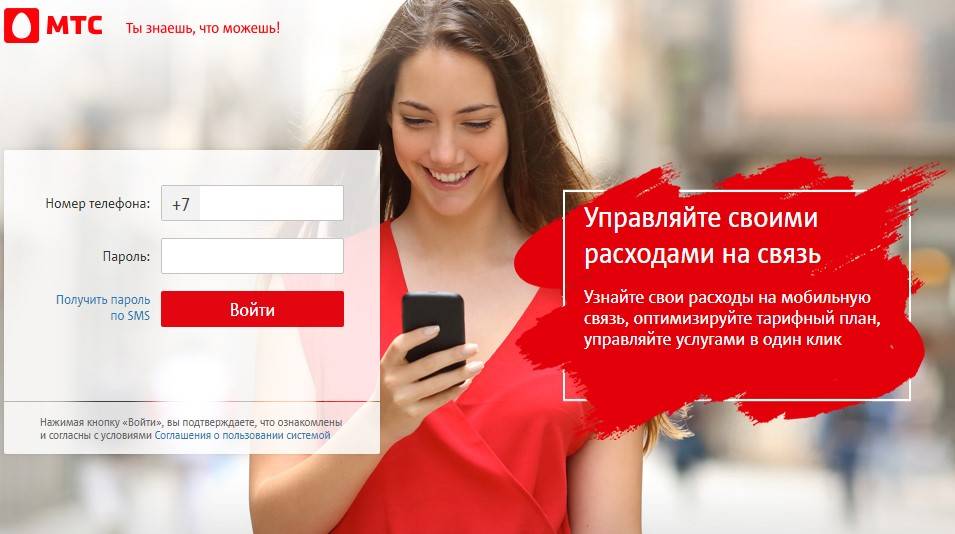
Данный сервис представляет собой персональное пространство, которое открыто для каждого потребителя услуг провайдера – мобильная связь, домашний интернет или телевидение. За использование кабинета вам не придется скачивать дополнительных приложений или файлов, доступ является совершенно бесплатным. После успешной регистрации абонент откроет для себя огромный ряд возможностей. Рассмотрим основные особенности и функции персонального кабинета:
- Контроль личного денежного баланса. Вы всегда сможете пополнить или перевести средства на свой или чужой номер без особых трудностей в любом месте без комиссии.
- Подключение и отключение тарифных планов и услуг. Здесь представлен полный перечень доступных для установки контрактов, подписок и опций.
- Заказ услуг домашнего интернета и телевидения.
- Участие в бонусных программах и акциях.
- Отправка СМС непосредственно с сайта провайдера.
- Заказ подробной детализации за определенный временной интервал любым удобным для вас способом.
- Установка мелодии взамен стандартного гудка.
- Контроль и отслеживание допустимых остатков трафика, минут или писем в расчетном периоде. Продление или подключение дополнительных пакетов.
- Добровольная блокировка сим карты.
- Выполнение коммунальных платежей.

Интерфейс сервиса выполнен максимально удобным образом, все необходимые инструменты находятся в поле зрения абонента. Единственный минус заключается в том, что для работы в системе требуется постоянное соединение с интернетом.
Как войти в личный кабинет по номеру телефона?
В дальнейшем, при пользовании сервисом, вход через Интернет в него осуществляется по номеру телефона, который будет являться вашим постоянным логином на этом сервисе. Авторизация происходит таким же образом, как и при первичной регистрации – вводите номер телефона и пароль.
Пароль, высланный вам в первый раз будет действовать на сервисе МТС.ру до тех пор, пока вы не смените его на собственный на сайте в кабинете или пока не закажете новый пароль на телефон при входе в сервис.
Для того, чтобы сменить пароль нужно или заново нажать кнопку «Получить пароль по СМС» или войти в сервис и сменить пароль на свой собственный в верхнем правом меню Настройки, затем найдя пункт «Сменить пароль».
Так же в меню Настройки можно сделать настройку СМС оповещений, скачать и изучить договора, производить действия по привязке своих аккаунтов в соцсетях и посмотреть список ресурсов, привязанных вами по лицевому счету или номеру вашего телефона для проведения платежных операций в Интернете.
Как зайти в Интернет помощник по номеру телефона при помощи полной версии сайта вы теперь знаете. Но как быть тем, кто хочет стать пользователем сервиса, разработанного ПАО «МТС» с помощью мобильного телефона?
Особенности использования кабинета
Использование персонального кабинета предоставляется совершенно бесплатно. Платить придется только за трафик, который вы потратите, находясь в интернете. Каждый мегабайт тарифицируется согласно установленному на текущий момент тарифному плану. Если вы находитесь в среде интерфейса и не проявляете активности в течение 20 минут, автоматически произойдет выход из системы.
Внимание! Все действия совершенные в личном кабинете, считаются вашими.
Зарегистрировавшись и пройдя авторизацию, вы первым делом увидите актуальное на данный момент состояние баланса мобильного счета. По необходимости вы можете пополнить его любым способом по безналичному расчету. Для этого потребуется указать реквизиты банковской карточки, которую впоследствии можно привязать к сервису. Здесь же перечислены все платные и бесплатные услуги, подключенные на вашей сим карте. В главном меню выведена вся подробная информация о действующем тарифе и основных его параметрах.
Все функции отфильтрованы и распределены по соответствующим вкладкам, поэтому проблем в управлении и навигации не возникнет. На верхней панели представлены четыре основных вкладки:
- Управление номером. Изменение параметров контракта, запрос детализации и блокировка сим карты.
- Управление услугами. Активация и аннулирование дополнительных опций и подписок.
- Управление платежами. Оплата мобильной связи и коммунальных услуг, осуществление переводов.
- Бонусы и привилегии. Действующие акции и бонусные программы лояльности.
Для абонентов Мобильных Телесистем предоставлена уникальная возможность отправить письмо непосредственно со страницы в сети. Для этого в главном окне есть соответствующая вкладка. Вам потребуется указать номер телефона получателя и ввести текст наполнения. Стоимость отправки будет рассчитываться из учета тарифной сетки подключенного контракта. Ниже рассмотрим самые интересные предложения от провайдера, которые доступны через личный кабинет.
Подключение нескольких номеров
Пользователь может управлять сразу несколькими сим картами. Контролировать их баланс, устанавливать и отключать услуги и тарифы. Чтобы добавить второй номер следует действовать согласно инструкции:
- Откройте раздел «Состояние счета» во вкладке управления номером.
- Справа нажмите на ссылку «Мои номера».
- Заполните заявление, прошение в соответствии с указанным образцом.
- Укажите регион обслуживания, свой номер телефона, а также тот, что хотите добавить.
- Щелкните на кнопку регистрации.
Заявление рассматривается в течение двух суток. Необходимо, чтобы номера были записаны на одного владельца и договор заключен в пределах одного региона. Данная услуга доступна для всех абонентов компании МТС, но недействительна для корпоративных клиентов и обладателей тарифов «Маяк» и «Все просто».
Внимание! После успешного добавления контакта произойдет автоматический сброс пароля и его придется придумывать заново.
Подключение программы МТС Бонус
Оператор MTS постоянно проводит акции, которые позволяют абонентам получать интересные призы и подарки. Хорошим примером является программа акций «МТС Бонус», в рамках которой пользователь будет получать премиальные единицы за использование услуг сотовой связи, домашнего интернета и телевидения в обычном режиме. Накопления начисляются за трату денежных средств. Каждые пять потраченных рублей равны одному баллу. Накопленные баллы, вы можете потратить на получение бесплатных минут, сообщений и гигабайт. МТС имеет множество интернет магазинов партнеров, которые принимают баллы в качестве оплаты. Чем активнее вы будете общаться и переписываться, тем большее количество призов получите.
Чтобы стать участником программы нужно заполнить анкету на официальном ресурсе или в персональном кабинете. Совершите следующие манипуляции:
- На основном экране щелкните на вкладку «МТС Бонус».
- После этого вы автоматически будете перенаправлены на страницу программы лояльности. Нажмите на ссылку регистрации.
- Далее заполните анкету новой учетной записи.
- Укажите свои контактные данные, дату рождения, номер сотового телефона и адрес электронной почты. Последний пункт необязателен, но подарит вам 10 баллов.
- Ознакомьтесь с условиями участия и поставьте галочку в соответствующем месте о том, что вы согласны с ними.
- Подтвердите свои действия.
Если вы воспользуетесь данным способом регистрации, то получите за это целых 100 бонусов. Если вы все указали правильно, то через несколько минут придет уведомление на почтовый ящик и на телефон в виде СМС сообщения.
В основном меню личного кабинета отображается количество накоплений в текущий момент. Нажав на них, вы увидите перечень услуг, на которые их можно потратить.
Личный кабинет МТС и СМС сообщения: ответы на частые вопросы
Сегодня в нашей статье мы рассмотрим все наиболее популярные вопросы, связанные с личным кабинетом МТС, а также СМС-сообщениями, которые служат и для входа в систему, и для восстановления пароля, и даже могут отправляться непосредственно из интерфейса системы “Мой МТС”, подробная пошаговая инструкция по регистрации которого дана в этом материале.
Один из наиболее популярных вопросов, которые касаются ЛК и текстовых сообщений, заключается в том, как получить пароль по СМС для дальнейшего выполнения входа в кабинет. Разумеется, компанией предусмотрен стационарный пароль для доступа к системе, как это реализуется с популярными сегодня социальными сетями, например. Однако не секрет, что таким сервисом, как личный кабинет, абоненты МТС пользуются намного реже, чем теми же соц. сетями, именно поэтому держать в голове лишнюю информацию и пароли они не желают.
Также некоторые абоненты данного оператора, использующие личный кабинет, не желают систематически пользоваться SMS для подтверждения входа в систему ЛК. И для таких клиентов у MTS также есть подходящее решение. Заключается оно в настройке статического пароля, используемого для входа в систему. Установить такой пароль можно следующим образом.
p, blockquote 5,0,0,0,0 –>
На сайте оператора авторизуйтесь в системе ЛК посредством получения SMS согласно описанного выше способа.
Оказавшись внутри кабинета, обратите внимание не на главное меню, а на самую верхнюю строку кабинета, где справа находится раздел “Настройки”. Зайдите в него.
Из списка доступных разделов для конфигурирования выберите “Сменить пароль”.
Введите ваш старый пароль доступа в ЛК (в данном случае – поступивший в SMS-сообщении), а также в поля ниже дважды введите новый стационарный пароль, который будет использоваться вами для входа в систему без СМС.
Нажмите на кнопку “Изменить пароль”.. Еще одной очень популярной услугой, которая зачастую интересует активных абонентов MTS, является опция, позволяющая отправлять месседжи со своего личного кабинета на сайте оператора
Преимущества подобного способа отправки заключаются в том, что сообщения уходят адресату так же, как это происходит при отправке их непосредственно с телефона. То есть, получатель видит в поле отправителя сообщения ваш номер или ваше имя, если вы сохранены в его контактах на телефоне. Кроме того, при таком способе отправки читать СМС можно в специальном архиве в личном кабинете МТС
Еще одной очень популярной услугой, которая зачастую интересует активных абонентов MTS, является опция, позволяющая отправлять месседжи со своего личного кабинета на сайте оператора. Преимущества подобного способа отправки заключаются в том, что сообщения уходят адресату так же, как это происходит при отправке их непосредственно с телефона. То есть, получатель видит в поле отправителя сообщения ваш номер или ваше имя, если вы сохранены в его контактах на телефоне. Кроме того, при таком способе отправки читать СМС можно в специальном архиве в личном кабинете МТС.
p, blockquote 8,0,0,0,0 –>
Пройдите процедуру авторизации в системе ЛК “Мой МТС”.
Не переходя ни в какой из разделов, обратите внимание на главную страницу личного кабинета. Найдите на ней блок “Отправить SMS”, введите в соответствующее поле номер получателя, а в поле ниже – текст сообщения
После ввода всего текста сообщения нажмите на кнопку “Отправить”.
Последний вопрос, который мы планировали рассмотреть в рамках нашей статьи, касается возможности получения распечатки СМС в личном кабинете МТС. А данная возможность доступна в рамках услуги “SMS-архив”. Данное предложение, в свою очередь, доступно для использования в пакете соответствующей услуги “SMS-pro”.
Данная функция может вмещать в себе до 2 тысяч текстовых сообщений, поскольку имеет ограничение памяти в объеме 3 мегабайт. Подключение услуги SMS Pro можно осуществить несколькими способами.
p, blockquote 11,0,0,0,0 –>
- В личном кабинете;
- При вводе комбинации *111*2320#;
- При отправке сообщения на 232 с текстом “ON” или “Per” (без кавычек).
p, blockquote 12,0,0,0,1 –>